tracert命令,小编告诉你路由器查询命令tracert用法
分类:windows7教程 发布时间:2018-08-21 09:49:05
Tracert命令是用来跟踪消息从一台电脑到另一台电脑所经过的路程。所以当网络有问题时,只要适当地运用Tracert命令,就能很快地知道哪里出现了问题。那么今天小编就来给你们说说路由器查询命令tracert的用法。
小编最近在网页上看到一个问题,说不知道路由器查询命令tracert用法的,这就引起小编的兴趣了,因为这个问题小编刚好知道。所以下面小编就来告诉你们路由器查询命令tracert的用法。
首先,敲击键盘“WIN+R”,然后在打开的运行窗口里输入“cmd”,再点确定。
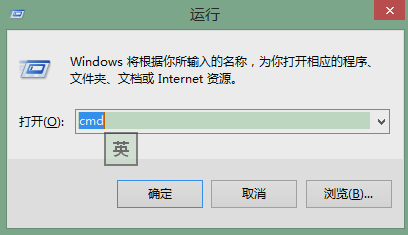
查询命令tracert系统软件图解1
接着,在使用Tracert命令之前,小编先来简单地介绍一下它的语法。最简单也是最常用的命令格式为:
Tracert 目标计算机名称
注意,在网络上标识一台计算机使用的是IP地址(含能够转化为IP地址的网址),而不是你给计算机取的那个什么“张三的电脑”之类的名称。

tracert命令系统软件图解2
下一步,敲击回车键之后,便立即开始路由跟踪,耐心等待即可。

tracert命令系统软件图解3
跟踪完后,就能看到途经的路由信息。

路由器查询命令tracert系统软件图解4
以上小编说的这些,小伙伴们学会了不~~~






 立即下载
立即下载







 魔法猪一健重装系统win10
魔法猪一健重装系统win10
 装机吧重装系统win10
装机吧重装系统win10
 系统之家一键重装
系统之家一键重装
 小白重装win10
小白重装win10
 杜特门窗管家 v1.2.31 官方版 - 专业的门窗管理工具,提升您的家居安全
杜特门窗管家 v1.2.31 官方版 - 专业的门窗管理工具,提升您的家居安全 免费下载DreamPlan(房屋设计软件) v6.80,打造梦想家园
免费下载DreamPlan(房屋设计软件) v6.80,打造梦想家园 全新升级!门窗天使 v2021官方版,保护您的家居安全
全新升级!门窗天使 v2021官方版,保护您的家居安全 创想3D家居设计 v2.0.0全新升级版,打造您的梦想家居
创想3D家居设计 v2.0.0全新升级版,打造您的梦想家居 全新升级!三维家3D云设计软件v2.2.0,打造您的梦想家园!
全新升级!三维家3D云设计软件v2.2.0,打造您的梦想家园! 全新升级!Sweet Home 3D官方版v7.0.2,打造梦想家园的室内装潢设计软件
全新升级!Sweet Home 3D官方版v7.0.2,打造梦想家园的室内装潢设计软件 优化后的标题
优化后的标题 最新版躺平设
最新版躺平设 每平每屋设计
每平每屋设计 [pCon planne
[pCon planne Ehome室内设
Ehome室内设 家居设计软件
家居设计软件 微信公众号
微信公众号

 抖音号
抖音号

 联系我们
联系我们
 常见问题
常见问题



